
สารบัญ:
- ผู้เขียน John Day [email protected].
- Public 2024-01-30 13:04.
- แก้ไขล่าสุด 2025-01-23 15:12.


Sony Spresense หรือ Arduino Uno นั้นไม่แพงและไม่ต้องการพลังงานมากนัก อย่างไรก็ตาม หากโครงการของคุณมีข้อจำกัดด้านพลังงาน พื้นที่ หรือแม้แต่งบประมาณ คุณอาจต้องการพิจารณาใช้ Arduino Pro Mini Arduino Pro Mini ไม่มีพอร์ต USB ต่างจาก Arduino Pro Micro คุณสามารถตั้งโปรแกรม Arduino Pro Mini ด้วยตัวแปลง USB เป็น UART คุณยังสามารถใช้ Arduino อีกตัวที่มีพอร์ต USB เพื่อตั้งโปรแกรม Arduino Pro Mini เหมือนกับที่เรากำลังจะทำที่นี่
เสบียง
Arduino Uno หรือ Sony Spresense
Arduino Pro Mini 3.3V WEMOS D1 Mini Matrix LED Shield 6 Arduino สายจัมเปอร์ชายกับหญิงสายไมโคร USB บัดกรีเหล็กและสายไฟ
ขั้นตอนที่ 1: ประสาน LED Matrix เพื่อกำหนดเป้าหมาย Arduino


เราต้องการสายไฟ 4 เส้นระหว่าง WEMOS D1 Mini Matrix LED Shield และ Arduino Pro Mini ดังนี้:
WEMOS D1 Mini Matrix LED Shield - สี - Arduino Pro Mini 3V3 - สีแดง - 3.3V D7 - สีเขียว - A4 D5 - สีเหลือง - A5 GND - สีดำ - GND โปรดทราบว่าเรากำลังใช้ Arduino Pro Mini รุ่น 5 โวลต์ ดังนั้นเราจึงต้องลงจากตำแหน่ง แรงดันไฟโดยใช้ไดโอด 5 ตัว ตรวจสอบแรงดันไฟฟ้าของ Arduino ก่อนเชื่อมต่อกับ WEMOS D1 Mini Matrix LED Shield ไม่จำเป็นต้องลดแรงดันไฟฟ้าลงหากใช้รุ่น Arduino Pro Mini 3.3V
ขั้นตอนที่ 2: เสียบสายจัมเปอร์ด้านตัวผู้เข้ากับการเขียนโปรแกรม Arduino

เราต้องการสายจัมเปอร์ Arduino ตัวผู้ถึงตัวเมีย 6 สายที่เสียบอยู่ในการเขียนโปรแกรม Arduino ดังนี้:
Sony Spresense: สี 10: แดง (RST) 11: ส้ม 12: เหลือง 13: เขียว 5V: แดง (เปิด/ปิด) GND: ดำ
ขั้นตอนที่ 3: การเชื่อมต่อกับ Arduino เป้าหมาย


เราต้องการ 6 พินที่บัดกรีบน Arduino Pro Mini เพื่อเชื่อมต่อด้านหญิงของสายจัมเปอร์ Arduino ในการเขียนโปรแกรมดังนี้:
Arduino Pro Mini: สี RST: สีแดง (RST) 11: สีส้ม 12: สีเหลือง 13: สีเขียว RAW: สีแดง (กำลัง) GND: สีดำ
ขั้นตอนที่ 4: การตั้งค่าโปรแกรมเมอร์

เปิด Arduino IDE จากนั้น ไฟล์ > ตัวอย่าง > 11. ArduinoISP > ArduinoISP สำหรับบอร์ด Sony Spresense จำเป็นต้องยกเลิกหมายเหตุในบรรทัดต่อไปนี้:
// #define USE_OLD_STYLE_WIRING เมื่อเสร็จแล้ว ให้กด Ctrl+U เพื่ออัปโหลดโค้ดไปยัง Sony Spresense หรือโปรแกรม Arduino ที่คุณใช้อยู่
ขั้นตอนที่ 5: การอัปโหลดโค้ดไปยังเป้าหมาย Arduino

ดาวน์โหลดรหัสจาก Github อย่ากด Ctrl+U เพราะจะส่งผลให้มีการเขียนทับโค้ดที่คุณได้อัปโหลดไปยัง Spresense ซึ่งจำเป็นต้องใช้เป็นโปรแกรมเมอร์ ให้กด Ctrl+Shift+U เพื่ออัปโหลดโดยใช้โปรแกรมเมอร์แทน
ณ จุดนี้ คุณจะต้องใช้สายไฟเพียงสองเส้นเพื่อจ่ายไฟให้กับ Arduino Pro Mini
แนะนำ:
การเขียนโปรแกรม AT89S52 โดยใช้ ARDUINO: 4 ขั้นตอน

การเขียนโปรแกรม AT89S52 โดยใช้ ARDUINO: In-System Programming (ISP) หรือที่รู้จักในชื่อ In-Circuit Serial Programming (ICSP) คือความสามารถของอุปกรณ์ลอจิกที่ตั้งโปรแกรมได้ ไมโครคอนโทรลเลอร์ และอุปกรณ์ฝังตัวอื่นๆ ที่จะตั้งโปรแกรมในขณะที่ติดตั้งในระบบที่สมบูรณ์ แทนที่จะต้องใช้ ชิ
Neopixel Ws2812 Rainbow LED เรืองแสงพร้อม M5stick-C - เรียกใช้ Rainbow บน Neopixel Ws2812 โดยใช้ M5stack M5stick C โดยใช้ Arduino IDE: 5 ขั้นตอน

Neopixel Ws2812 Rainbow LED เรืองแสงพร้อม M5stick-C | เรียกใช้ Rainbow บน Neopixel Ws2812 โดยใช้ M5stack M5stick C การใช้ Arduino IDE: สวัสดีทุกคนในคำแนะนำนี้ เราจะเรียนรู้วิธีใช้ neopixel ws2812 LED หรือแถบนำหรือเมทริกซ์นำหรือวงแหวน LED พร้อมบอร์ดพัฒนา m5stack m5stick-C พร้อม Arduino IDE และเราจะทำ ลายรุ้งกับมัน
การเขียนโปรแกรม Attiny85 (โล่) โดยใช้ Arduino UNO: 7 ขั้นตอน

การเขียนโปรแกรม Attiny85 (โล่) การใช้ Arduino UNO: การเล่นกับ Arduino ของคุณเป็นเรื่องสนุก อย่างไรก็ตาม บางครั้งขนาดก็มีความสำคัญ Arduino UNO มีขนาดเล็ก แต่ถ้าคุณต้องการให้โปรเจ็กต์ของคุณอยู่ในกล่องขนาดเล็ก UNO อาจใหญ่เกินไป คุณสามารถลองใช้ NANO หรือ MINI ได้ แต่ถ้าคุณอยาก
การเขียนโปรแกรม Arduino Nano โดยใช้ UNO: 4 ขั้นตอน (พร้อมรูปภาพ)

การเขียนโปรแกรม Arduino Nano โดยใช้ UNO: สวัสดีทุกคน เมื่อเร็ว ๆ นี้ฉันเพิ่งซื้อ Arduino nano clone (CH340) ใหม่จาก ebay สำหรับโครงการ mini arduino ของฉัน หลังจากนั้น ฉันเชื่อมต่อ Arduino กับพีซีและติดตั้งไดรเวอร์แต่ยังใช้งานไม่ได้ หลังจากนั้นไม่กี่วัน ฉันเพิ่งค้นพบวิธีตั้งโปรแกรม
การเขียนโปรแกรม MSP430 DIP โดยใช้ Ez430: 4 ขั้นตอน
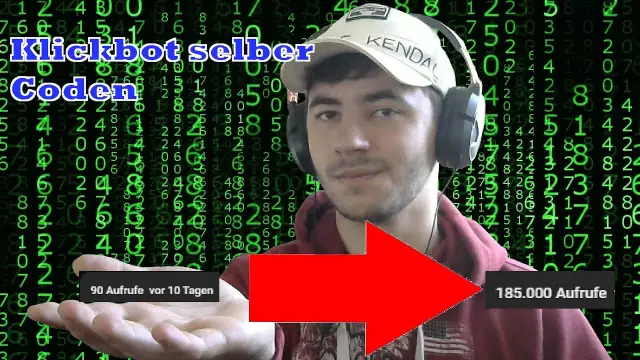
การเขียนโปรแกรม MSP430 DIP การใช้ Ez430: เมื่อฉันพบโปรแกรมเมอร์ USB ez430 ของ TI ดูเหมือนว่าจะเป็นหนึ่งในวิธีที่ง่ายกว่าในการเริ่มต้นและใช้งาน MCU ฉันจะผิดได้อย่างไร มันมี ez ในชื่อ! ปรากฎว่ามันง่ายจริงๆ… ส่วนใหญ่ ez430 นั้นยอดเยี่ยมถ้าคุณต้องการ
